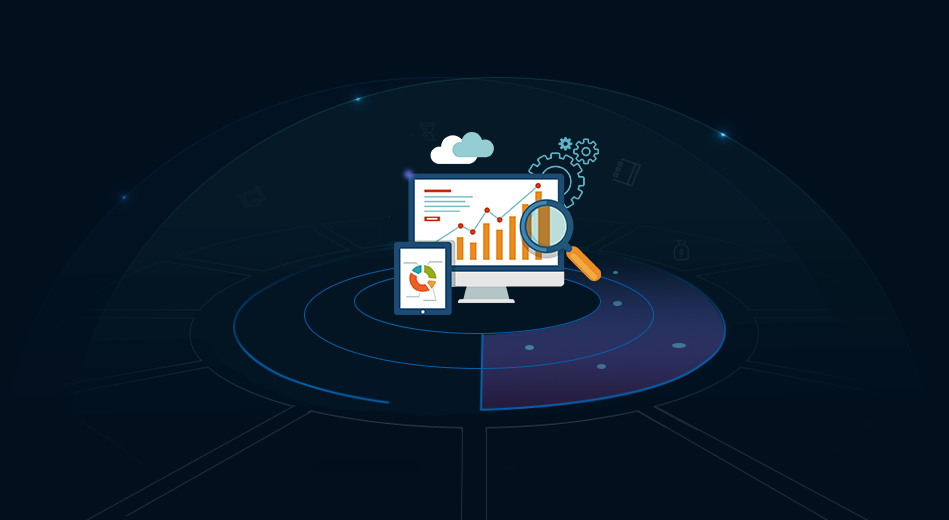卖家后台添加商品,除了通过逐一上传的方式一次上传一个商品之外,还可以使用模板,一次批量上传多个商品。
大家都知道在亚马逊后台卖家后台添加商品,除了通过逐一上传的方式一次上传一个商品之外,还可以使用模板,一次批量上传多个商品。今天我们就来看一下如何下载、填写这个神奇的库存文件模板吧!
为了正确且高效的填写库存文件模板,你需要准备好:库存文件模板+商品分类树指南。
库存文件模板:Excel电子表格,可以通过这个模板向亚马逊网站上传新商品或者修改、删除已有商品。
商品分类树指南:为了将商品正确分类,需要找到商品对应的分类节点编号,商品分类树指南是提供唯一编号的具体分类文件。
下载模板
进入卖家后台,点击<库存>按钮里的批量上传商品,在批量上传商品页面中可以看到,第一部分就是<下载库存文件>,可以根据自己需要上传商品的类型逐级选择,然后点击生成模板下载。

下载商品分类树指南
在下载库存文件下方,直接点击<此处>即可下载分类树指南,从中可以选择对应商品的分类节点编号。
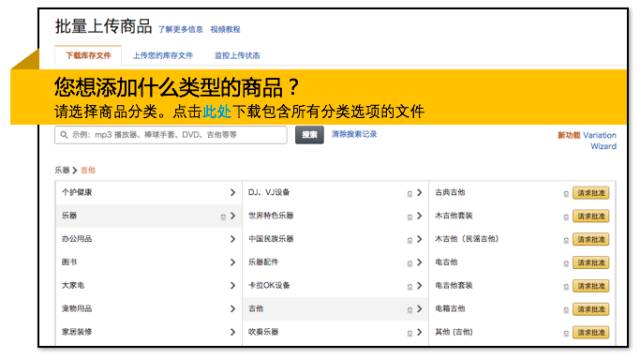
ps:选择多个分类,才需要下载分类树指南,并从中选择对应分类的正确分类节点编号。如果只选择一个分类,就没有必要下载分类树指南了,因为在模板中会自动生成所选分类的节点编号。
物料已准备就绪,那么下面以商品吉他为例,来看看如何填写库存文件模板。
首先要强调一下,各位卖家一定要使用Excel程序打开文件,不可以用WPS打开或编辑。
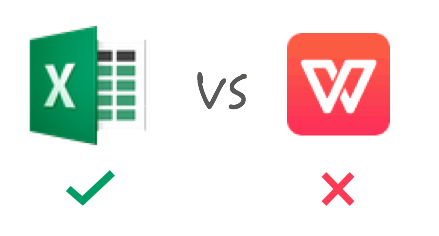
如果在打开文件时系统提示,是否要启用宏,请选择启用宏,这样在模板中的某些属性字段会看到下拉列表,可以从中选择有效值。
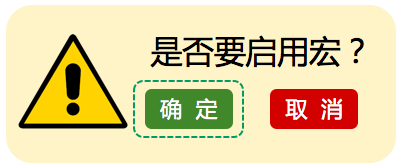
在这个模板中我们可以看到有6个工作表
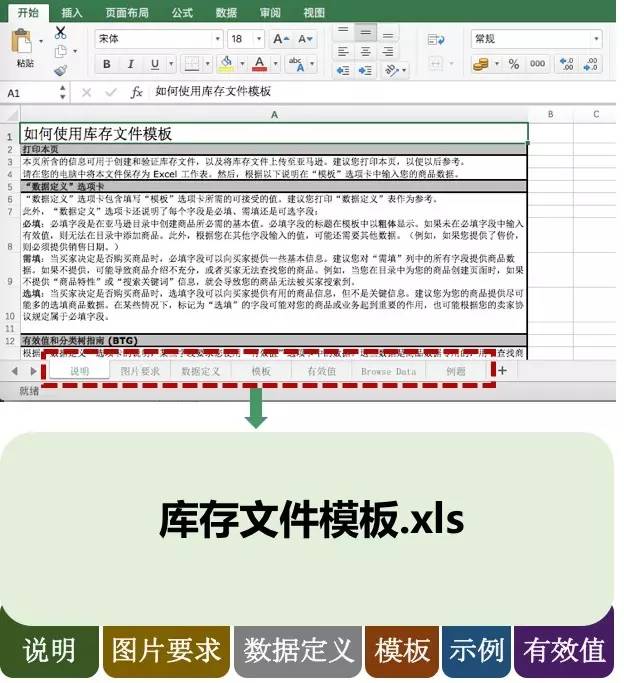
1、说明:是对模板使用方法的介绍
2、图片要求:介绍了亚马逊的图片标准,上传到亚马逊的图片必须符合这些标准
3、数据定义:详细的介绍了在模板中,每一个字段对应的商品属性的含义以及填写示例
4、模板:即填写商品数据时使用的表格
ps:数据定义里说明必填项的列标题为必填属性,不填会影响商品的创建,但是为了获得更好的效果,建议尽可能多的提供其他需填和选填数据
5、示例:已经填好的例子,供卖家参考
6、有效值:包含了某些商品属性的有效值列表,这些属性必须按有效值填写,否则无法上传
当在模板工作表中完成全部商品数据的输入后,保持模板为当前页,把文件另存为Unicode文本,这个文件就是之后去卖家后台通过上传商品的库存工具上传的文件。
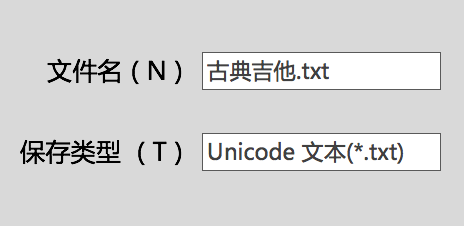
(当然现在卖家后台也支持Excel文本上传,但处理模板的时间会稍长一些)
我们再来看看分类树指南。在分类树指南中,我们能看到商品分类对应的分类节点编号,这个编号是需要填到库存文件模板中推荐分类节点这个属性里面的,注意:我们要选择叶节点,就是没有子类别的节点。
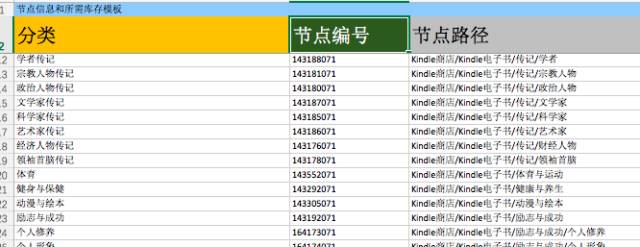
这就是库存文件模板的填写方法啦,快去批量上传商品,让你的工作效率飞起来吧~